电脑怎么用软件截图_电脑上用软件怎么截图
发布时间:2017-04-17 14:43
现在很多人都会跟别人互相交流学习电脑知识,这个时候可能就需要截图,那要怎么才能在电脑上用软件截图呢?下面是小编整理的电脑用软件截图的方法,供您参考。
电脑用软件截图的方法
相信很多朋友都有用搜狗输入法的习惯吧。如下图箭头所示:先点击右下角的设置图标。接着会弹出来搜狗工具箱。在跟着点击上面的截屏小插件。
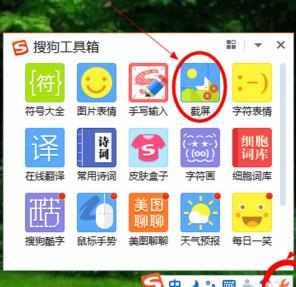
进去之后点击安装。我这是已经安装上了,所以图标下面显示的是更新。
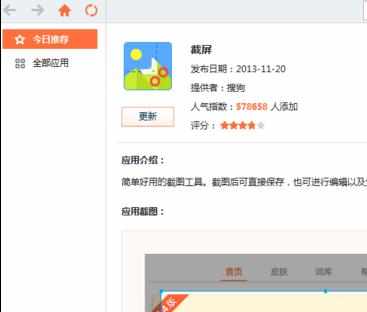
安装好后,为了方便日后使用更便捷。建议大家先设置好快捷键。具体操作是,把鼠标点击设置图标,然后选中截屏插件,鼠标单击右键。会出现下图字样!
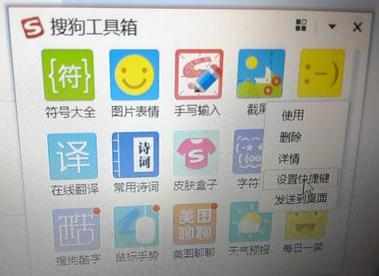
点击设置快捷键,就进入到这一页面了。然后按照图上所标的位置,就可以根据自己的习惯,喜好。任意设置方便的快捷键。
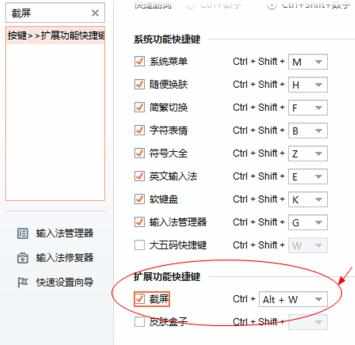
当然,你也可以跟我一样设置一个桌面快捷图标。固定到任务栏,以后使用会更方便。同时又不影响快捷键的使用。
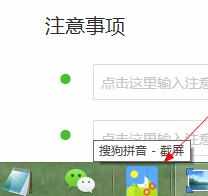
上面的准备工作完成后,就可以开始截屏了。另外还有一点,截屏的时候,如下图所示,我们还可以在截图后,选择直接保存或是编辑,有很多小工具可以使用,非常方便。
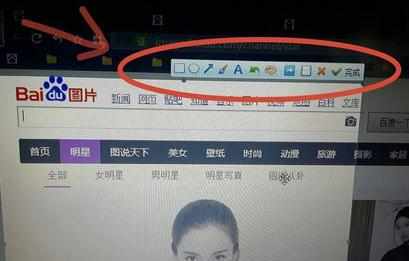

电脑怎么用软件截图_电脑上用软件怎么截图的评论条评论